Utforsk Kreative Muligheter med Versjoner i DaVinci Resolve
Har du noen gang ønsket å eksperimentere med ulike visninger av redigeringene dine i DaVinci Resolve, uten å måtte angre endringene dine? Da finnes det en enkel løsning: funksjonen kalt versjoner. Selv om den har eksistert en stund, har den blitt mer effektiv i DaVinci Resolves 18.5-oppdatering.
La oss se nærmere på hvordan du kan utnytte versjoner på både Fusion- og Color-sidene i DaVinci Resolve.
Hva er egentlig Versjoner i DaVinci Resolve?

DaVinci Resolve tilbyr mange nyttige funksjoner, og versjoner er en av dem. Denne funksjonen lar deg lagre og sammenligne ulike visuelle fremstillinger av det samme materialet. Tenk deg at du for eksempel har laget en tittel på Fusion-siden og vil utforske hvordan den ser ut med ulike fonter eller effekter. Med versjoner kan du enkelt lage opptil seks varianter og bytte mellom dem for å finne den beste løsningen.
Dette er et svært effektivt verktøy for å eksperimentere med ulike effekter og stiler.
Slik Bruker Du Versjoner på Fusion-siden
La oss fortsette med eksemplet med å lage forskjellige titler.
Start på Rediger-siden og legg til en «Tekst+»-effekt fra Effekter > Verktøykasse > Titler. Du trenger ikke å redigere teksten enda.
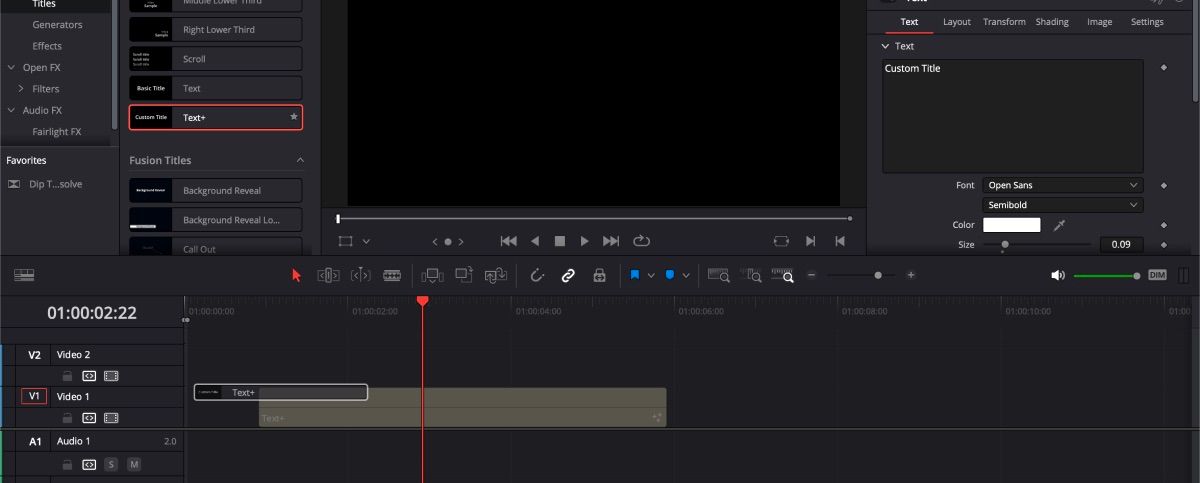
I inspektørpanelet klikker du på Fusion-ikonet (tryllestaven). Dette åpner Fusion-siden, hvor du kan redigere tittelen.
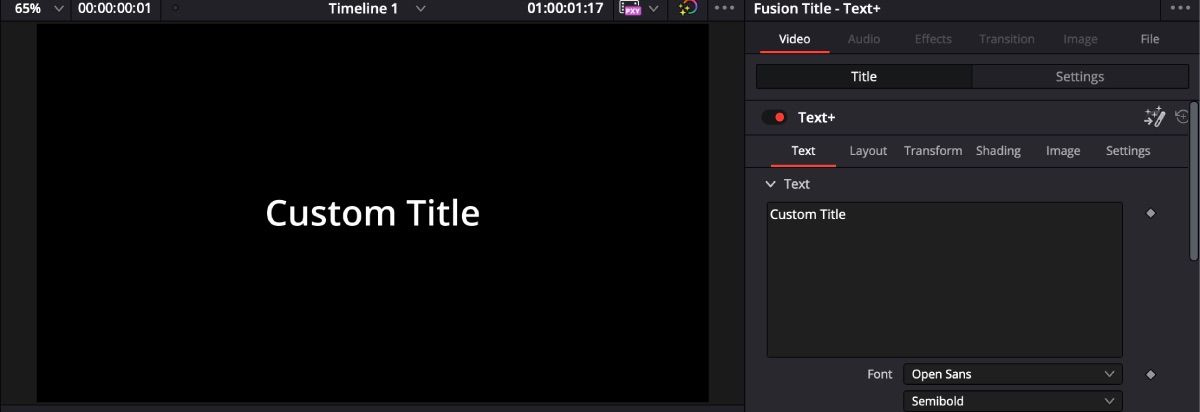
På Fusion-siden, i inspektørpanelet, klikker du på versjonsikonet (to stablede rektangler). Du vil nå se seks faner, én for hver versjon av tittelen din. Start med å redigere versjon 1.
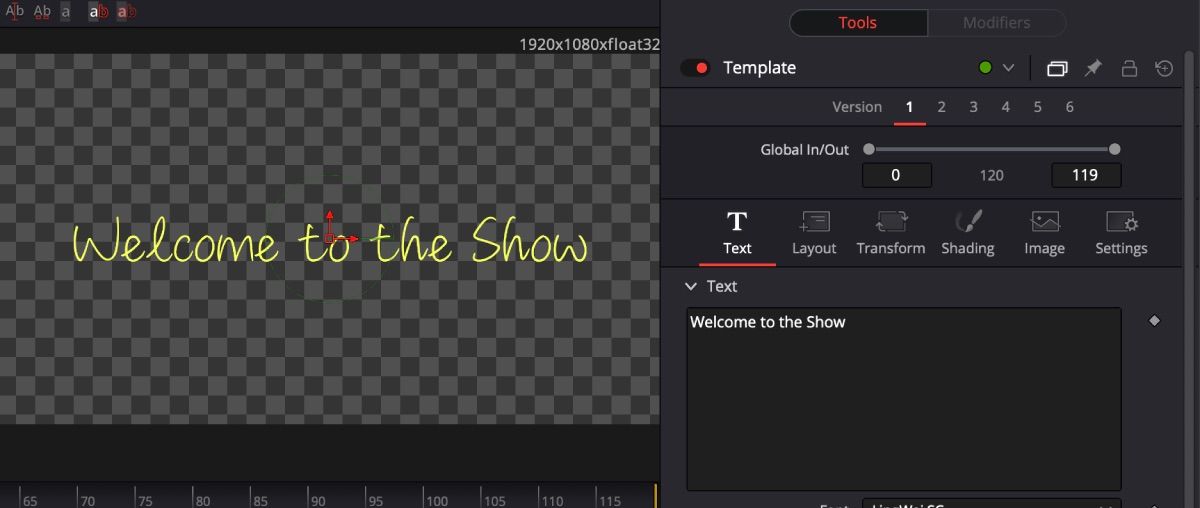
Når du er fornøyd med versjon 1, klikker du på versjon 2. Nå kan du fortsette å redigere uten å bekymre deg for å overskrive den opprinnelige versjonen.
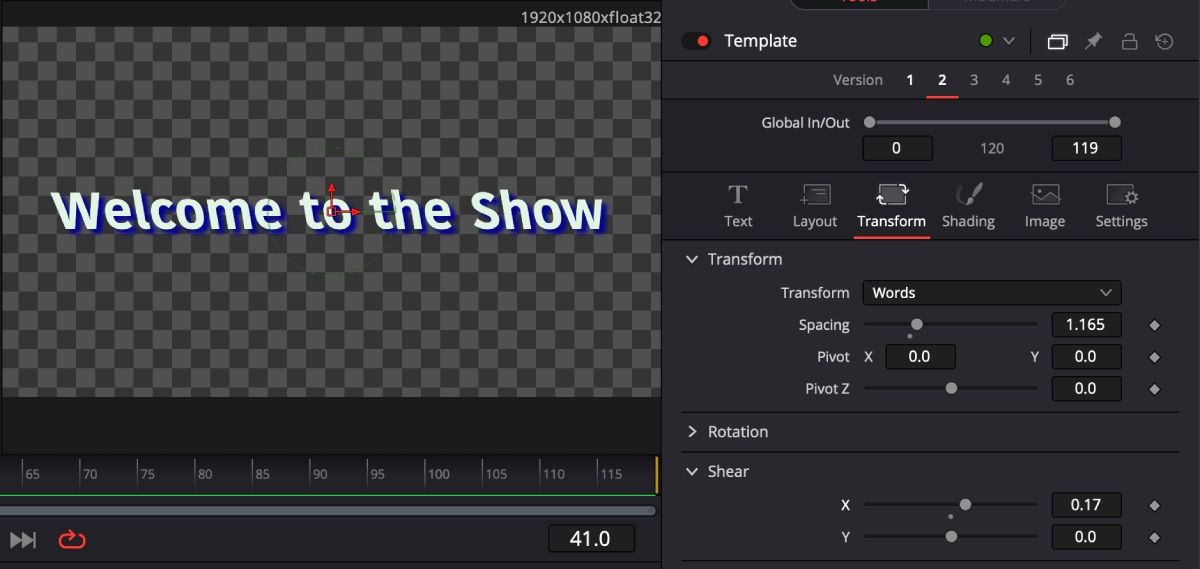
Gjenta denne prosessen opptil seks ganger, og eksperimenter med ulike stiler som fonter, avstand, kerning, skygger og mer. For å sammenligne de ulike versjonene, klikk mellom dem og velg favoritten din.
Slik Bruker Du Versjoner på Fargesiden
Fargesiden er der du kan legge til effekter som uskarphet og bevegelsessporing, samt bruke DaVinci Resolves fargekorrigeringsverktøy. Versjonsfunksjonen på fargesiden fungerer litt annerledes enn på Fusion.
La oss si at du vil justere høylys og skygger i opptakene dine, men uten å endre originalen.
Start med å ha Klipp-fanen åpen. Siden versjon 1 skal forbli uendret, oppretter du umiddelbart versjon 2. Høyreklikk på klippet i Klipp-fanen, velg «Lokale versjoner > Opprett ny versjon», gi den et navn, og trykk OK.
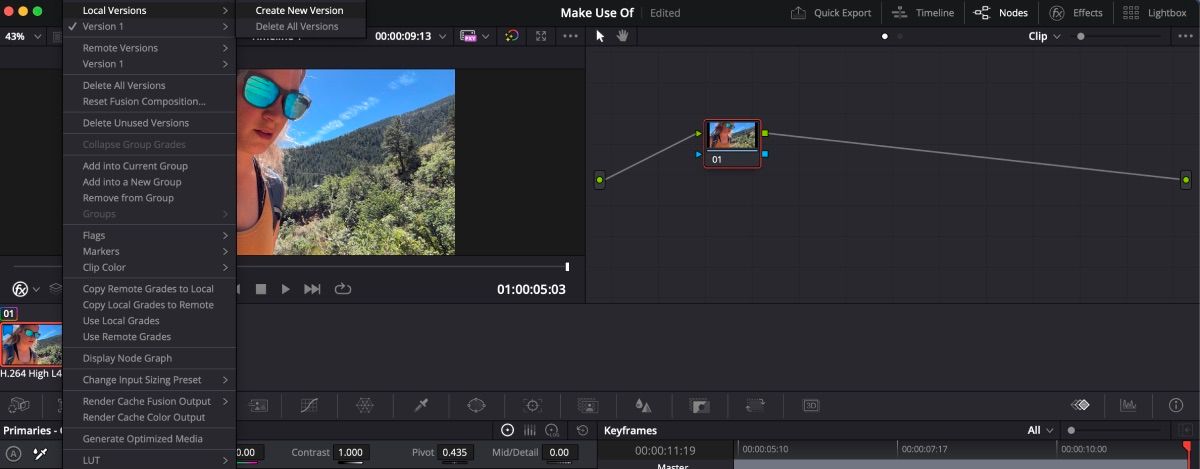
Hvis du høyreklikker på klippet igjen, ser du at du nå jobber med versjon 2. Du kan redigere denne versjonen uten at det påvirker versjon 1. Gjenta denne prosessen for å lage så mange versjoner du trenger.
For å sammenligne de forskjellige versjonene, høyreklikker du på klippet og velger den versjonen du vil se. Versjonen med haken ved siden av er den du jobber med for øyeblikket.
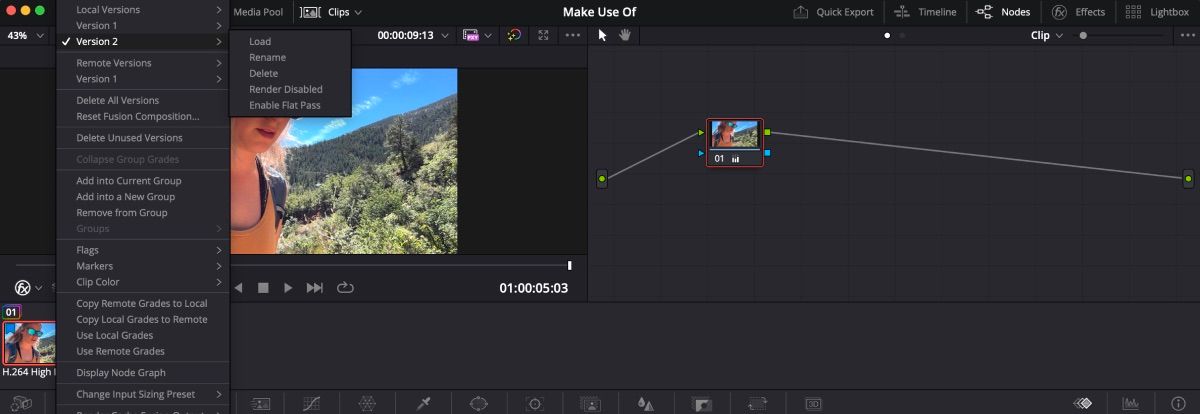
Versjoner er et praktisk verktøy når du ikke er sikker på hvilken redigering du skal velge. Det er også svært brukervennlig.
Hvis du sliter med å bestemme deg for hvordan du skal redigere klippene dine, bruk versjoner for å utforske ulike muligheter og velge den løsningen som fungerer best for ditt prosjekt.